17 нових гарячих клавіш Windows 10, які повинен знати кожен. Подивіться на список нижче, і Ви напевно знайдете кілька корисних комбінацій які допоможуть в повсякденній діяльності

фото @microsoftdeutschland
Навіть якщо миша робить навігацію і взаємодія простіше, багато користувачів більше люблять використовувати клавіатуру. Чому? Швидкий доступ дозволяють виконувати дії швидше, без необхідності постійного перебування руки на маніпуляторі. Якщо Ви є таким же прихильником клавіатури, як і ми, тоді вам сподобаються нові клавіатурні поєднання, представлені в Windows 10 для простого доступу до нових функцій. Подивіться на список нижче, і Ви напевно знайдете кілька корисних комбінацій які допоможуть в повсякденній діяльності.
Швидкий доступ Windows 10
1. Win + I - Використання даної простий клавіатурної комбінації дозволяє швидко відкривати додаток "Параметри", це одне з найбільш корисних сполучень в Windows 10.
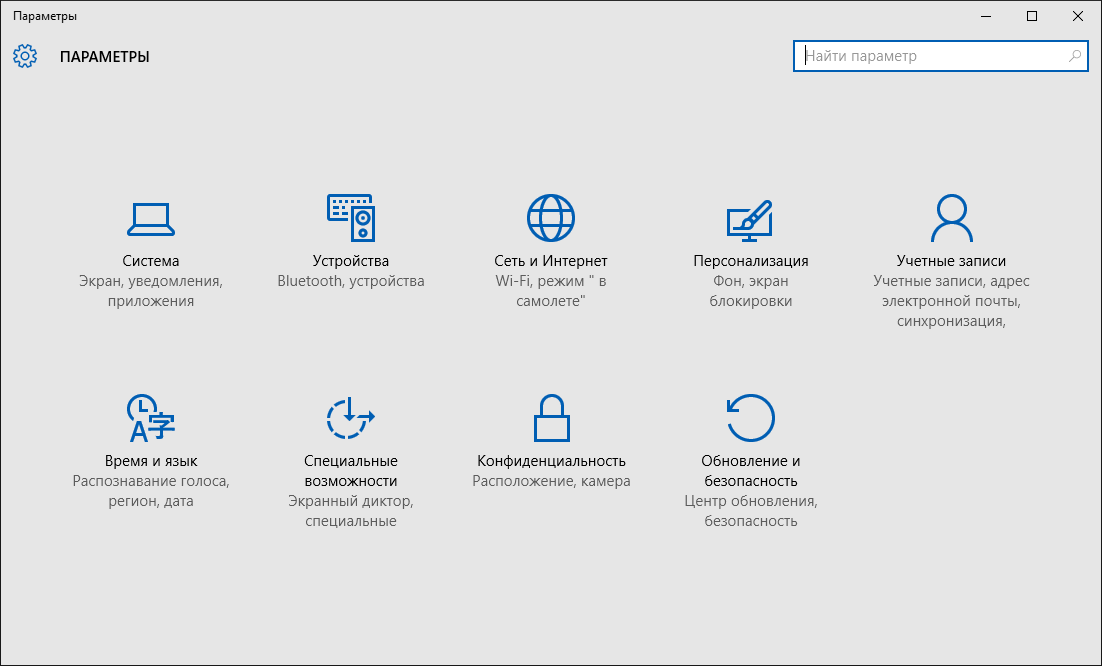
2. Win + A - Одним з кращих нововведень Windows 10 став універсальний центр повідомлень. Використовуйте комбінацію "Win + A" для швидкого доступу до поточних повідомленнями в панелі. Більше немає необхідності кликати по маленькій іконці в панелі завдань.
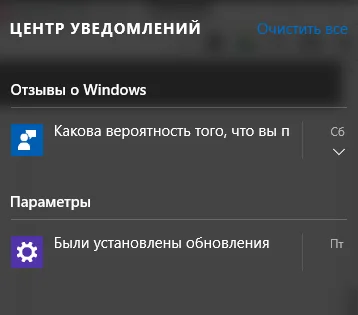
3. Win + S - Персональний цифровий помічник Cortana є одним з великих доповнень до Windows 10. Для швидкого запуску Cortana, Ви можете використовувати дану гарячу клавішу. При натисканні "Win + S" Cortana запускається в режимі клавіатурного введення, що означає, що Ви можете вводити пошуковий запит, а Cortana виконає пошук не тільки на комп'ютері, але і в Інтернеті.
4. Win + C - Дане поєднання також запускає Cortana, але вже в режимі прослуховування, а не в режимі клавіатурній введення. Дана комбінація буде особливо корисна, якщо Ви використовуєте функцію "Hey, Cortana".
5. Win + Ctrl + D - Додавання віртуальних робочих столів є одним з найбільш очікуваних поліпшень Windows 10. C допомогою даної зв'язки клавіш Ви можете створити новий віртуальний робочий стіл.
6. Win + Ctrl + стрілка вліво або стрілка вправо - Якщо Ви одночасно використовуєте кілька віртуальних робочих столів, дані комбінації спростять навігацію між ними.
7. Win + Ctrl + F4 - Ви можете використовувати дане поєднання для швидкого закриття віртуального робочого столу. Не турбуйтеся, будь-які відкриті в віртуальному столі програми будуть переміщені на основний робочий простір.
8. Win + Tab - Дане поєднання дозволяє отримувати доступ до функції Task View або "Представлення задач", яка відображає всі відкриті програми і віртуальні робочі столи.

9. Ctrl + Alt + Tab - дана комбінація клавіш дозволяє подивитися всі додатки, які відкриті в поточному робочому столі. Дуже нагадує "Alt + Tab", але в цьому випадку вам потрібно використовувати мишу або стрілки для перемикання.
10. Win + стрілки - Aero Snap значно поліпшила можливості прив'язки вікон в Windows 10. Ви можете використовувати поєднання "Win + стрілки" для швидкого розміщення вікна у відповідній частині екрана.
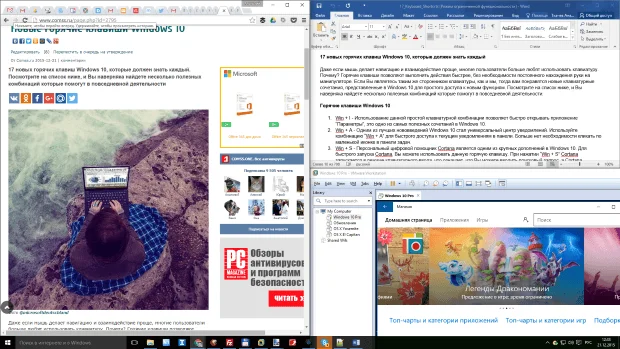
11. Win + G - Функція Game DVR менш відома, але є корисним інструментом для захоплення відео. Використовуючи дану гарячу клавішу, Ви можете швидко відкрити Game DVR і почати запис. Хоча дана функція в першу чергу призначена для геймерів, вона може бути використана для запису інших програм. Проте, Ви не можете записувати весь екран, для запису доступно тільки окреме вікно програми.
12. Win + Alt + G - Якщо Ви хочете швидко записати активність поточної програми або гри, використовуйте цю комбінацію. При натисканні буде відкритий Game DVR і почнеться запис активного вікна.
13. Win + Alt + R - Після запуску Game DVR Ви можете використовувати дане поєднання для зупинки запису активності в поточному вікні програми.
У Windows 10 Microsoft зробила деякі невеликі, але корисні поліпшення старої командного рядка. Наведемо деякі поєднання, які будуть корисні в повсякденній діяльності.
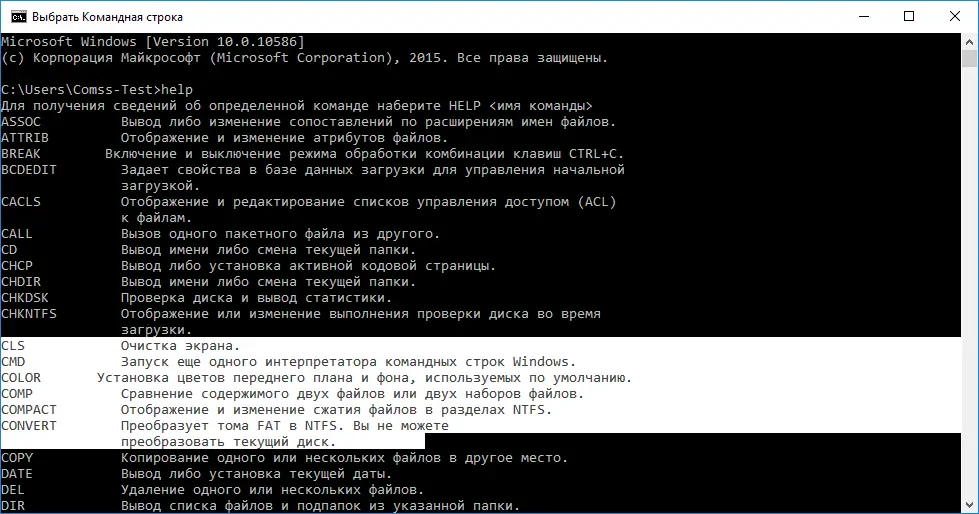
14. Ctrl + A (в командному рядку) - Більшість з Вас користуються даною комбінацією клавіш для виділення всього тексту в активному вікні. Тепер подібна можливість підтримується командним рядком.
15. Ctrl + C (в командному рядку) - На відміну від попередніх версій, Ви можете використовувати добре відоме поєднання "Ctrl + C" для копіювання тексту або даних виведення в командному рядку. В якості альтернативи можна використовувати шорткати "Ctrl + Insert".
16. Ctrl + V (в командному рядку) - Також, як і в випадку з копіюванням, Ви можете вставляти текст в командний рядок за допомогою "Ctrl + V". В якості альтернативи можна використовувати шорткати "Shift + Insert".
17. Ctrl + M (в командному рядку) - Використовуючи дане поєднання, можна увійти в режим Маркера, щоб Ви могли вибирати текст або дані виведення використовуючи Shift і клавіші стрілок.
Якщо Ви вважаєте, що ми пропустили будь-які важливі клавіатурні поєднання, що з'явилися в Windows 10, напишіть в коментарях нижче.
Знайшли друкарську помилку? Виділіть і натисніть Ctrl + Enter
Чому?Знайшли друкарську помилку?
